Cara Membuat syntax code Program Berwarna di Ms.Word
Tutorial kali ini admin akan share Tips Trik dalam Mengcopy Source Code atau Syntax Program menjadi berwarna / highlight di Ms. Word , jika anda pernah memindahkan source code program ke document word, misalnya dalam penulisan skripsi, tentu code yang kita copy akan berwarna hitam semua, Nah.. kurang menarik bukan...???
Nah.. Pada Tips kali ini kita akan membuat warna code program sama persis yang ada di notepad++ pada ms.word, sehingga akan lebih menarik, dan enak dilihat, dengan itu akan membuat pembaca lebih senang melihat barisan code yang ada.. , Bagaimana Caranya.. ? Caranya dengan Menyalin Source Code di Notepad ++ ke Ms. Word ,baca tutorial ini..
2 Langkah Membuat Syntak Berwarna di Ms. Word
- Buka Notepad ++ , Pastekan / Ketik Source Code Program di dalamnya yang ingin kita copy di ms.word , Kemudian Pilih bahasa program code tersebut dengan Cara , Pilih Language Pada Menubar , dan pilih bahasa program yang digunakan
- Kemudian Pada Menu Bar Pilih Plugins, NppExport, Copy RTF to clipboard atau Copy all format to clipboard. dan pastekan di Ms.Word
dan Hasilnya :

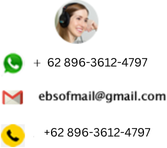




 User hari ini : 123
User hari ini : 123  User Online: 2
User Online: 2
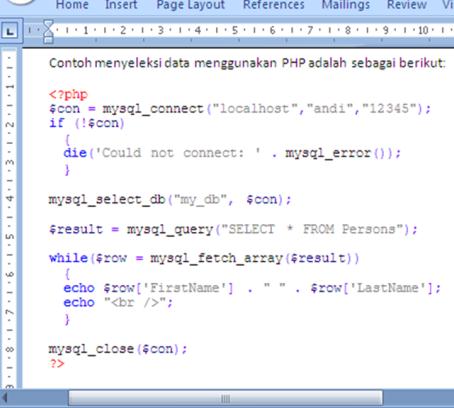



 Software Aplikasi Perpustakaan Berbasis Web
Software Aplikasi Perpustakaan Berbasis Web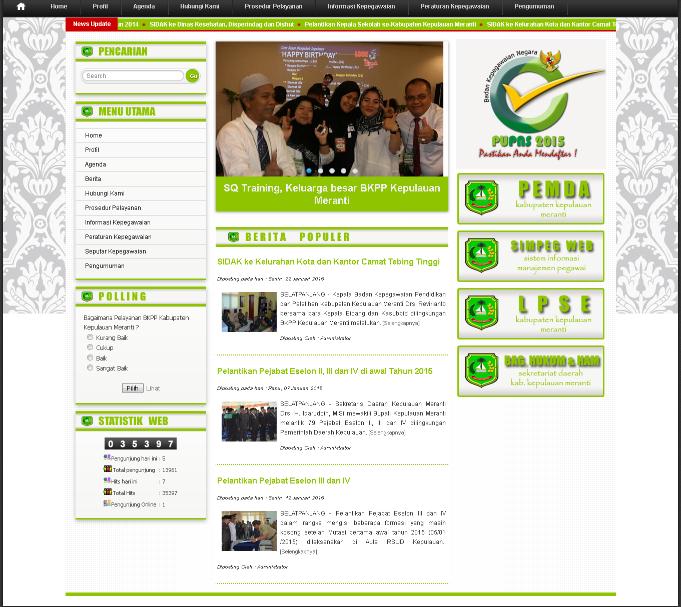 Jasa Pembuatan Website Pemda
Jasa Pembuatan Website Pemda  Aplikasi SPPD Terbaru
Aplikasi SPPD Terbaru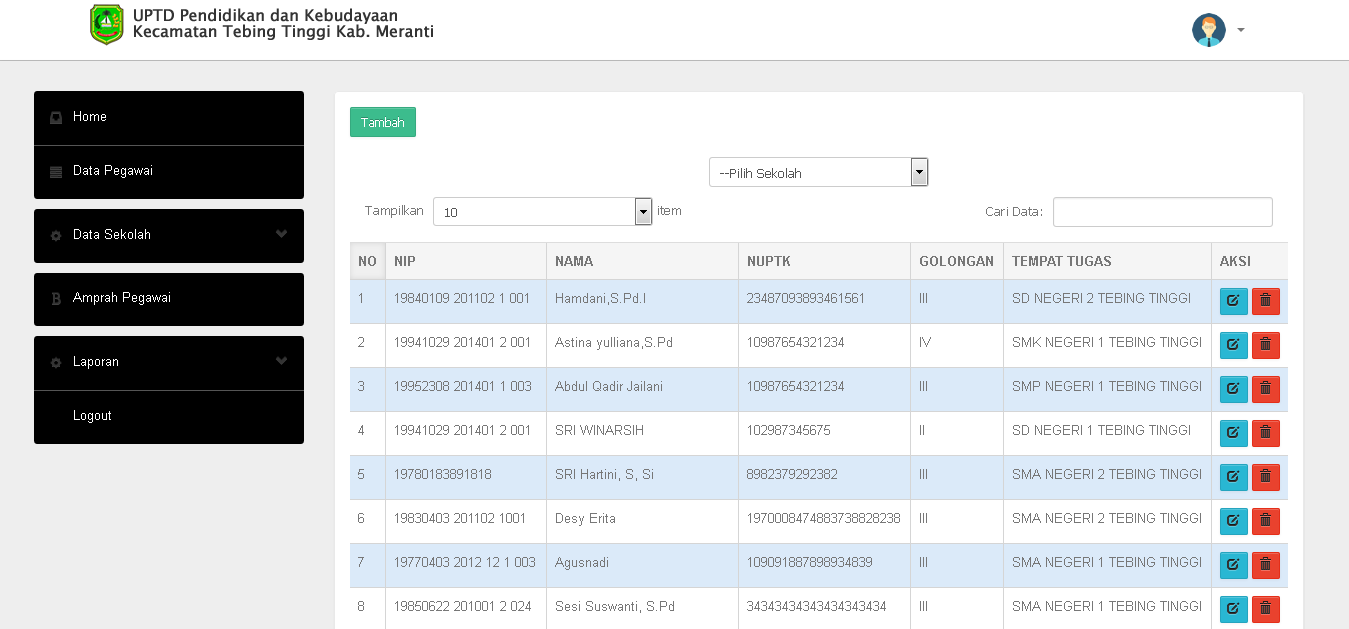 Aplikasi Pengolahan Dana Tambahan Guru PHP Mysql
Aplikasi Pengolahan Dana Tambahan Guru PHP Mysql Aplikasi Pajak Bumi dan Bangunan Berbasis Web
Aplikasi Pajak Bumi dan Bangunan Berbasis Web  Aplikasi Dokumentasi dan Statistik Mahasiswa PHP Mysql
Aplikasi Dokumentasi dan Statistik Mahasiswa PHP Mysql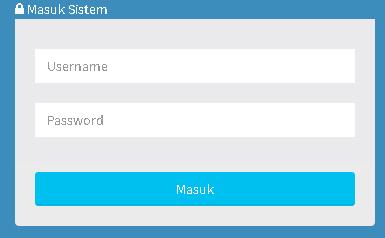 Aplikasi Absensi Karyawan Berbasis Website
Aplikasi Absensi Karyawan Berbasis Website Aplikasi Buku Tamu Berbasis Web
Aplikasi Buku Tamu Berbasis Web Sistem Informasi Pengolahan Data Pegawai PLN Berbasis Web
Sistem Informasi Pengolahan Data Pegawai PLN Berbasis Web Sistem Informasi Organisasi Berbasis Website
Sistem Informasi Organisasi Berbasis Website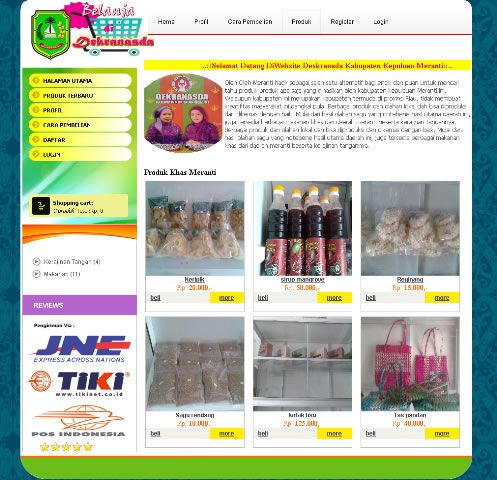 Source code Website toko online oleh2 khas Daerah
Source code Website toko online oleh2 khas Daerah